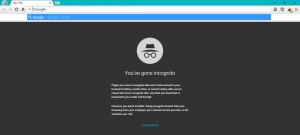Όλοι οι τρόποι για να ανοίξετε τις επιλογές φακέλων στα Windows 10
Οι Επιλογές φακέλου είναι ένα ειδικό παράθυρο διαλόγου που επιτρέπει την αλλαγή των ρυθμίσεων και των προτιμήσεων για την ενσωματωμένη διαχείριση αρχείων των Windows 10. Το παράθυρο διαλόγου περιλαμβάνει τρεις καρτέλες Γενικά, Προβολή και Αναζήτηση. Οι αλλαγές που κάνατε εδώ μπορούν να εφαρμοστούν σε όλους τους φακέλους.
Διαφήμιση
Το File Explorer είναι η προεπιλεγμένη εφαρμογή διαχείρισης αρχείων που συνοδεύεται από Windows ξεκινώντας από τα Windows 95. Εκτός από τις λειτουργίες διαχείρισης αρχείων, το Explorer.exe υλοποιεί επίσης το κέλυφος - η επιφάνεια εργασίας, η γραμμή εργασιών, τα εικονίδια της επιφάνειας εργασίας και επίσης το μενού Έναρξη είναι μέρη της εφαρμογής Explorer. Σημείωση: Στα Windows 10, το μενού Έναρξη είναι μια ειδική εφαρμογή UWP, η οποία είναι ενσωματωμένη στο κέλυφος. Ξεκινώντας με τα Windows 8, η Εξερεύνηση αρχείων απέκτησε τη διεπαφή χρήστη Ribbon και τη γραμμή εργαλείων γρήγορης πρόσβασης.
Η Εξερεύνηση αρχείων μπορεί να προσαρμοστεί με διάφορους τρόπους. Ο χρήστης μπορεί να αλλάξει το πρότυπο φακέλου, εναλλαγή μεταξύ διαφορετικές προβολές αρχείων, αναθέστε α προσαρμοσμένο εικονίδιο σε έναν φάκελοκαι τοποθετήστε οποιοδήποτε Εντολή κορδέλας στη γραμμή εργαλείων γρήγορης πρόσβασης. Με τη βοήθεια των τροποποιήσεων μητρώου, είναι δυνατό να προσαρμόστε το μενού περιβάλλοντος. Επίσης, είναι δυνατό να απενεργοποιήστε την Κορδέλαή προσαρμόστε το Παράθυρο πλοήγησης.
Για να προσαρμόσετε την εμφάνιση και τη συμπεριφορά της Εξερεύνησης αρχείων, μπορείτε να χρησιμοποιήσετε το παράθυρο διαλόγου Επιλογές φακέλου.
Για να ανοίξετε τις Επιλογές φακέλων της Εξερεύνησης αρχείων στα Windows 10, κάντε το εξής.
- Ανοίξτε Αυτό το PC στην Εξερεύνηση αρχείων.
- Στο περιβάλλον χρήστη Ribbon του Explorer, κάντε κλικ στο Αρχείο -> Αλλαγή φακέλου και επιλογών αναζήτησης.
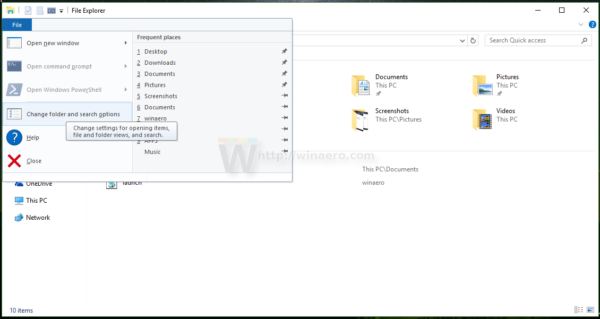
- Θα ανοίξει το παράθυρο διαλόγου Επιλογές φακέλου.

Εναλλακτικά, μπορείτε να ανοίξετε το ίδιο παράθυρο διαλόγου από την Κορδέλα.
Ανοίξτε τις Επιλογές φακέλων από την Κορδέλα Εξερεύνηση αρχείων
- Ανοίξτε την Εξερεύνηση αρχείων.
- Μεταβείτε στην καρτέλα Προβολή της Κορδέλας.
- Κάντε κλικ στην εντολή Επιλογές.

Συμβουλή: μπορείτε να προσθέσετε το κουμπί Επιλογές φακέλου στη γραμμή εργαλείων γρήγορης πρόσβασης. Δείτε το παρακάτω άρθρο: Πώς να προσθέσετε οποιαδήποτε εντολή κορδέλας στη γραμμή εργαλείων γρήγορης πρόσβασης του File Explorer.
Σημείωση: Εάν εσείς απενεργοποίησε την Κορδέλα, πατήστε Alt+T στο πληκτρολόγιό σας για να ανοίξετε το μενού Εργαλεία και, στη συνέχεια, ανοίξτε τις Επιλογές της Εξερεύνησης αρχείων. Εναλλακτικά, πατήστε F10 -> κάντε κλικ στο μενού Εργαλεία - Επιλογές φακέλου.
Επίσης, μπορείτε να βρείτε Επιλογές φακέλου στον Πίνακα Ελέγχου.
Ανοίξτε τις Επιλογές φακέλου από τον Πίνακα Ελέγχου
- Ανοίξτε τον κλασικό Πίνακα Ελέγχου.
- Μεταβείτε στον Πίνακα Ελέγχου\Εμφάνιση και εξατομίκευση.
- Κάντε κλικ στο εικονίδιο Επιλογές Εξερεύνηση αρχείων.
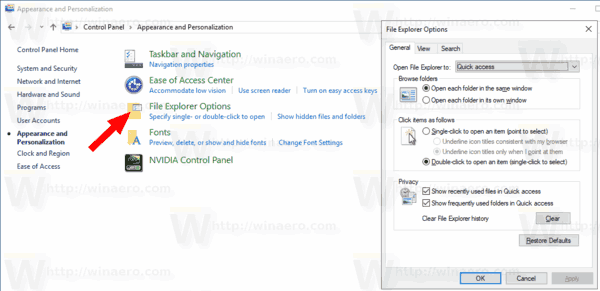
Αυτό θα ανοίξει το παράθυρο διαλόγου Επιλογές φακέλου.
Τέλος, μπορείτε να χρησιμοποιήσετε ένα ειδικό εντολή rundll32.
Ανοίξτε τις Επιλογές φακέλων με το Rundll32
- Πατήστε Win + R στο πληκτρολόγιο για να ανοίξετε το παράθυρο διαλόγου Εκτέλεση.
- Πληκτρολογήστε την ακόλουθη εντολή στο πλαίσιο Εκτέλεση:
rundll32.exe shell32.dll, Options_RunDLL 0 - Πατήστε το πλήκτρο Enter. Αυτό θα ανοίξει το παράθυρο διαλόγου Επιλογές φακέλου.
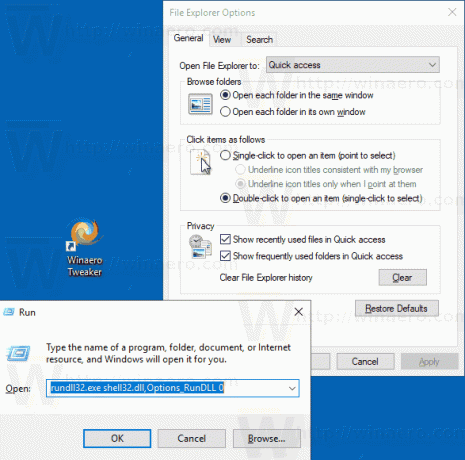
Στη συνέχεια, μπορείτε να δημιουργήσετε μια συντόμευση σε αυτήν την εντολή καρφιτσώστε το στη γραμμή εργασιών ή στο Start,προσθήκη σε Όλες οι εφαρμογές ή προσθήκη στη Γρήγορη εκκίνηση (δείτε πώς να ενεργοποιήστε τη Γρήγορη εκκίνηση). Μπορείτε επίσης να αντιστοιχίστε ένα παγκόσμιο πλήκτρο πρόσβασης στη συντόμευση σας.
Αυτό είναι.